Habilitación del filtrado cruzado bidireccional para DirectQuery en Power BI Desktop
Al filtrar las tablas para crear la vista adecuada de los datos, los creadores de informes y los modeladores de datos se enfrentan a desafíos que determinan cómo aplicar filtros a un informe. Anteriormente, el contexto de filtro de la tabla se ha retenido en un lado de la relación, pero no en el otro. Esta disposición a menudo requería una fórmula compleja de expresiones de análisis de datos (DAX) para obtener los resultados deseados.
Con el filtrado cruzado bidireccional, los creadores de informes y los modeladores de datos ahora tienen más control sobre cómo pueden aplicar filtros al trabajar con tablas relacionadas. El filtrado cruzado bidireccional permite aplicar filtros en ambos lados de una relación de tabla. Puede aplicar los filtros propagando el contexto de filtro en una segunda tabla relacionada en el otro lado de una relación de tabla.
Habilitación del filtrado cruzado bidireccional para DirectQuery
Puede habilitar el filtrado cruzado en el cuadro de diálogo Editar relación. Para habilitar el filtrado cruzado de una relación, debe configurar las opciones siguientes:
Establezca Dirección del filtro cruzado en Ambos.
Seleccione Aplicar filtro de seguridad en ambas direcciones.
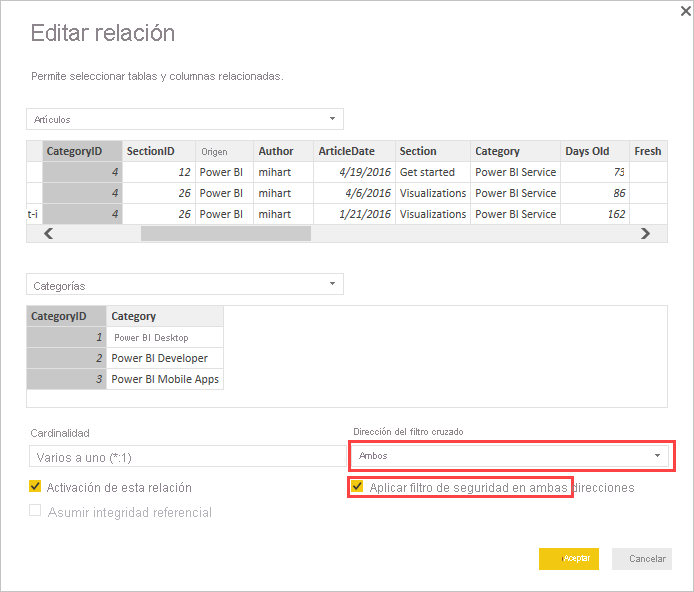
Nota:
Al crear fórmulas DAX de filtrado cruzado en Power BI Desktop, use UserPrincipalName. Ese campo suele ser el mismo que el inicio de sesión de un usuario, por ejemplo, joe@contoso.com, en lugar de UserName. Por tanto, puede que necesite crear una tabla relacionada que asigne UserName o EmployeeID a UserPrincipalName.
Para obtener más información y ejemplos de cómo funciona el filtrado cruzado bidireccional, consulte las notas del producto sobre el filtrado cruzado bidireccional para Power BI Desktop.